- Windows 10 llega al final de soporte: desde el 14 de octubre dejará de recibir parches gratuitos.
- ESU ofrece un año extra: opción mediante OneDrive, puntos Rewards o pago único, con requisitos.
- Migración a Windows 11: necesita TPM 2.0 y CPU compatible; hay alternativas para equipos no soportados.
- Empresas: plan por fases, auditoría de hardware y formación para reducir riesgos y paradas.

El ciclo de vida de Windows 10 entra en su recta final y, con él, se acerca el momento de tomar decisiones. A partir del 14 de octubre el sistema dejará de recibir actualizaciones gratuitas, lo que afectará tanto a particulares como a empresas que siguen trabajando con este entorno.
Para muchos equipos, el fin del soporte no implica que el ordenador deje de funcionar, pero sí supone más exposición a fallos y ataques con el paso del tiempo. Entre las opciones sobre la mesa están prolongar la seguridad un tiempo limitado, planificar la migración a Windows 11 o valorar vías intermedias como Linux como alternativa mientras se renueva el parque informático.
Qué implica realmente el fin de soporte
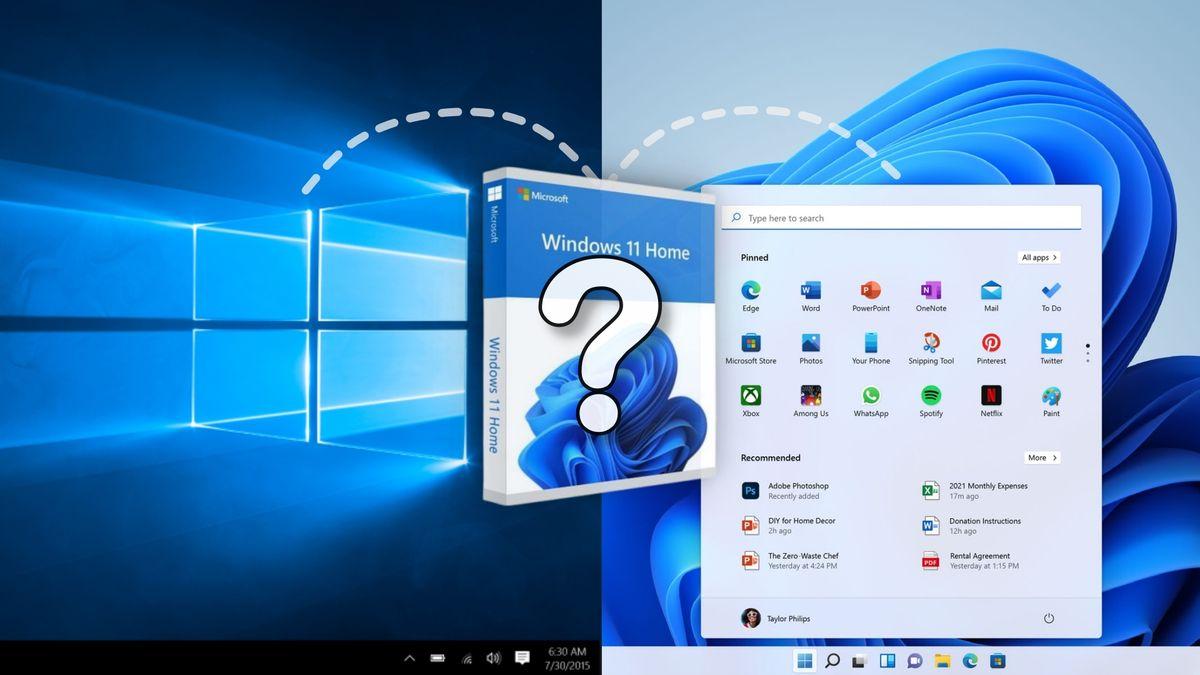
Con el fin de soporte, Microsoft deja de publicar parches de seguridad, correcciones de errores y asistencia técnica para Windows 10 en su canal estándar, y también afecta al soporte de drivers en Windows 10 que ofrecen algunos fabricantes. El sistema seguirá arrancando con normalidad, pero cualquier vulnerabilidad nueva que se descubra quedará sin remedio en la versión base.
En estas semanas finales, Microsoft está priorizando la estabilidad de Windows 10 y liberando últimas actualizaciones que corrigen problemas generales. Es muy recomendable instalarlas para dejar el equipo lo más protegido posible antes del cambio de etapa y ayudar a organizar una transición ordenada.
En entornos corporativos, el impacto es mayor: auditar dispositivos, estimar presupuestos de renovación y coordinar formación y despliegues para no frenar la actividad. Firmas especializadas en gestión de sistemas insisten en anticiparse, reforzar medidas en los equipos que queden temporalmente en Windows 10 y diseñar estrategias de continuidad para evitar interrupciones.
El fin de soporte también pone sobre la mesa viejos tropiezos del sistema, como el buscador que no siempre acierta, la duplicidad entre Panel de control y Configuración o un Modo tableta que nunca terminó de cuajar; señales de que es buen momento para dar el salto o, al menos, para aplicar las últimas correcciones pendientes, como muestran casos de software que dejarán de ofrecer soporte.
Opciones oficiales para ganar tiempo y seguir protegido

Quien necesite estirar la vida de su equipo tiene a su disposición el programa de Actualizaciones de Seguridad Extendidas (ESU). En el ámbito doméstico, permite recibir parches durante doce meses adicionales, hasta octubre del próximo año, con varias vías de acceso: copia de seguridad en OneDrive, canje de 1.000 puntos Microsoft Rewards o un pago único de 30 euros.
Para inscribirse hay que estar en Windows 10 22H2, con las últimas acumulativas instaladas y una edición compatible (Home, Pro, Pro for Workstations o Pro Education). Desde Configuración > Windows Update aparecerá un aviso de fin de soporte y la opción “Inscribirse ahora” para activar el plan.
Las empresas pueden contratar hasta tres años adicionales de ESU con una tarifa anual por dispositivo. Este margen ayuda a organizar una transición ordenada a Windows 11 en organizaciones con aplicaciones críticas o hardware heterogéneo, priorizando primero los equipos más expuestos.
Otra vía a considerar es Windows 10 LTSC, una variante con menos bloatware y menor cadencia de cambios. Sus ediciones cuentan con soporte extendido (Enterprise hasta 2027 e IoT aún más allá), comparten requisitos de hardware con la versión estándar y mantienen compatibilidad de aplicaciones en la mayoría de casos. Es una opción útil para alargar la vida de equipos concretos, siempre con una estrategia de seguridad clara.
Migrar a Windows 11: requisitos, licencias y alternativas si tu PC no es compatible

Dar el salto a Windows 11 requiere cumplir con TPM 2.0, Secure Boot y una CPU compatible (Intel de 8ª gen o AMD Ryzen 2000 en adelante), además de 4 GB de RAM, 64 GB de almacenamiento y GPU con DirectX 12. Si tu equipo los cumple, la licencia digital de Windows 10 se migra automáticamente a Windows 11 sin coste adicional. Quienes estén en equipos sin TPM 2.0 tienen guías para valorar opciones alternativas.
Para comprobarlo, ve a Configuración > Windows Update: si el PC es apto, verás el aviso de compatibilidad. También puedes revisar el estado de la activación en Configuración > Sistema > Activación. Antes de actualizar, conviene hacer copia de seguridad y preparar tus programas para minimizar sustos.
¿Tu PC no pasa los requisitos? Existen caminos alternativos. Herramientas como Flyoobe (evolución de Flyby11) automatizan la creación de medios de instalación que omiten las comprobaciones de TPM, Secure Boot y CPU usando la variante de instalación de Windows Server. Además, permiten personalizar la instalación y prescindir de componentes como funciones de inteligencia artificial si no te interesan.
En esa misma línea, utilidades como Rufus facilitan generar ISOs de Windows 11, por ejemplo la ISO de Windows 11 25H2, que evitan restricciones de hardware para realizar una instalación limpia. Conviene tener presente que, según advierte Microsoft, estas vías no garantizan recibir todas las actualizaciones futuras, por lo que su conveniencia depende de cada caso.
En organizaciones, lo prudente es un plan por fases: auditar compatibilidades, definir presupuestos de renovación, contemplar virtualización o entornos duales como transición, y formar a los usuarios para reducir incidencias y frenar la pérdida de productividad durante el cambio.
- Audita el parque para identificar equipos aptos, obsoletos y críticos.
- Prioriza despliegues en los dispositivos más expuestos y con más riesgos.
- Refuerza la seguridad en los equipos que sigan en Windows 10 de forma temporal.
- Comunica y forma a los usuarios para suavizar el salto de interfaz y hábitos.
Sea cual sea la ruta elegida, lo importante es no dejarlo para el último día. Entre las opciones de ESU, las ventajas de LTSC en escenarios concretos y la migración a Windows 11 —con o sin atajos técnicos—, hay margen para mantener los equipos protegidos mientras se completa la transición.
